- 常见问题
产品更新
基础
营销
会话
服务
销售
其他
 基础功能相关
基础功能相关 企业微信相关
企业微信相关 公众号相关
公众号相关 第三方相关
第三方相关- 如何获取小红书店铺ID
- 如何进行小红书店铺授权
- 如何获取视频号ID
- 如何获取视频号短视频feed ID
- 淘口令接入使用手册
- 如何订购淘口令应用
- 如何授权淘口令应用
- 京东使用操作手册
- 如何获取京东商家ID
- 如何填写小鹅通订阅消息
- 视频号小店使用操作手册
- 如何订购视频号小店应用
- 如何授权视频号小店
- 视频号小店如何绑定微信开放平台
- 抖店使用操作手册
- 如何获取抖店ID
- 淘宝使用操作手册
- 如何获取关联码
- 如何获取淘宝店铺账号名
- 小鹅通如何绑定微信服务号
- 如何在有赞购买微伴助手
- 如何在微盟购买微伴助手
- 如何添加微盟店铺
- 如何获取一知相关信息
- 如何导入店铺订单报表
- 如何添加有赞店铺
- 如何填写IP白名单
- 如何获取小鹅通的client_id,client_sercet,app_id
- 如何在微盟授权微伴助手
- 如何在微店购买微伴助手
- 如何从淘宝导出订单报表?
- SSO单点登录对接指南
- 如何授权【自建应用】
- 授权【第三方应用】
- 授权【第三方应用】和【自建应用】
 群功能相关
群功能相关
联系我们
标签建群
一、功能介绍
微伴的标签建群在企业微信标签建群的功能基础上,增加了多个筛选维度,可以根据性别、添加时间、客户标签等邀请符合条件的客户入群,并查看预计送达的人数。
二、功能亮点
- 标签客户一键拉群:通过标签建群,给指定标签内的客户一键发送入群邀请,让客户管理变得更加轻松,便捷;
- 客户入群数据统计:创建任务后,即可统计群邀请的完成数据以及客户入群数据;
三、使用场景
当企业需要对客户进行用户分层以配合后续的精细化运营的时候,可以使用标签建群功能。比如教育行业需要按年级分别建家长群,那么可以给不同年级家长设置标签,一次性将同一个年级的家长拉入群聊中;电商行业可以根据新、老客户的不同标签,将新、老客户分别拉入不同的群聊中,针对性地使用促销手段,提高新老客户的转化率。
四、使用权限
超级管理员、管理员、部门管理员——可管理全部标签建群;
普通员工——不可管理。
五、操作步骤
使用 标签建群 前,需配置 基础席位 。
配置步骤如下:
1、进入【微伴后台】>【配置中心】>【席位管理】。
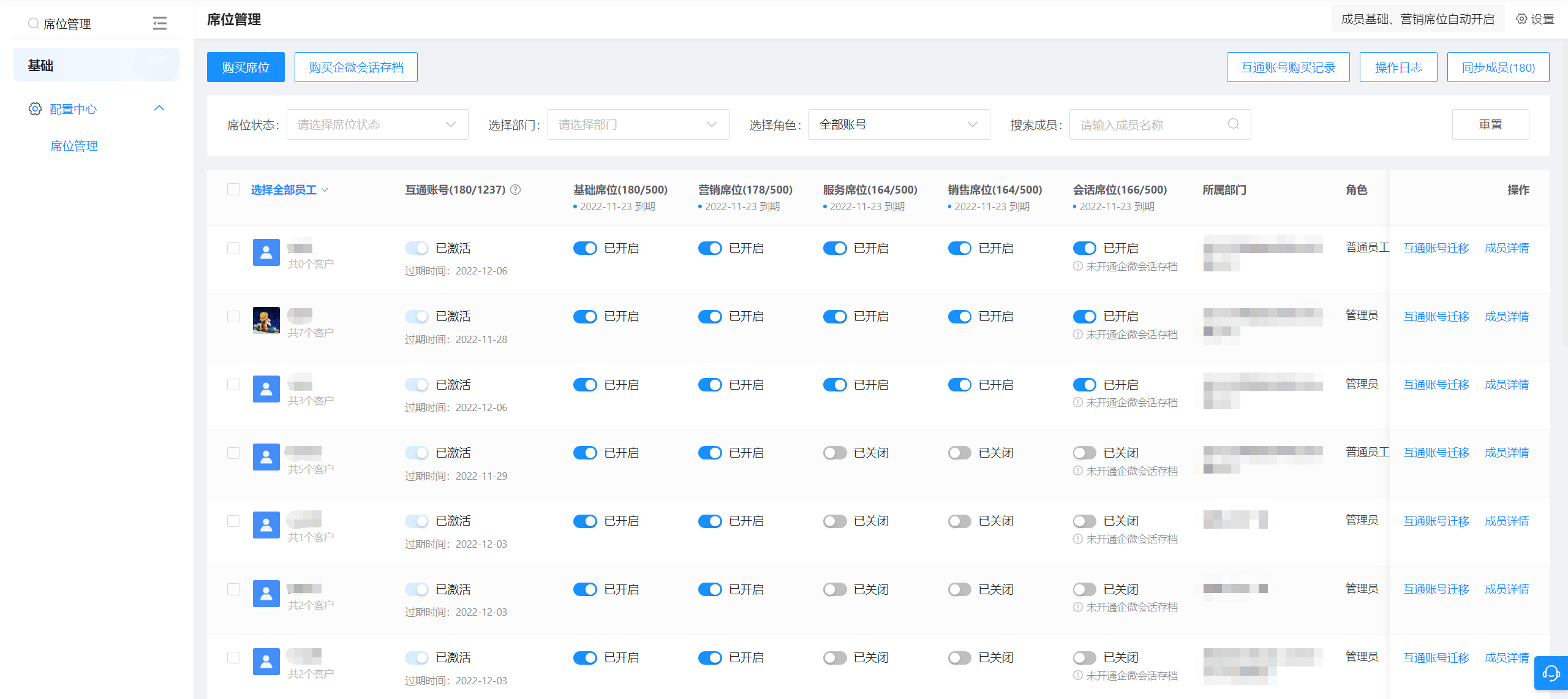
2、点击【购买席位】,勾选【基础版】,核对订单信息,进行提交,也可扫码联系微伴专属服务人员进行开通。
(温馨提示:注意手机的来电/短信提醒)
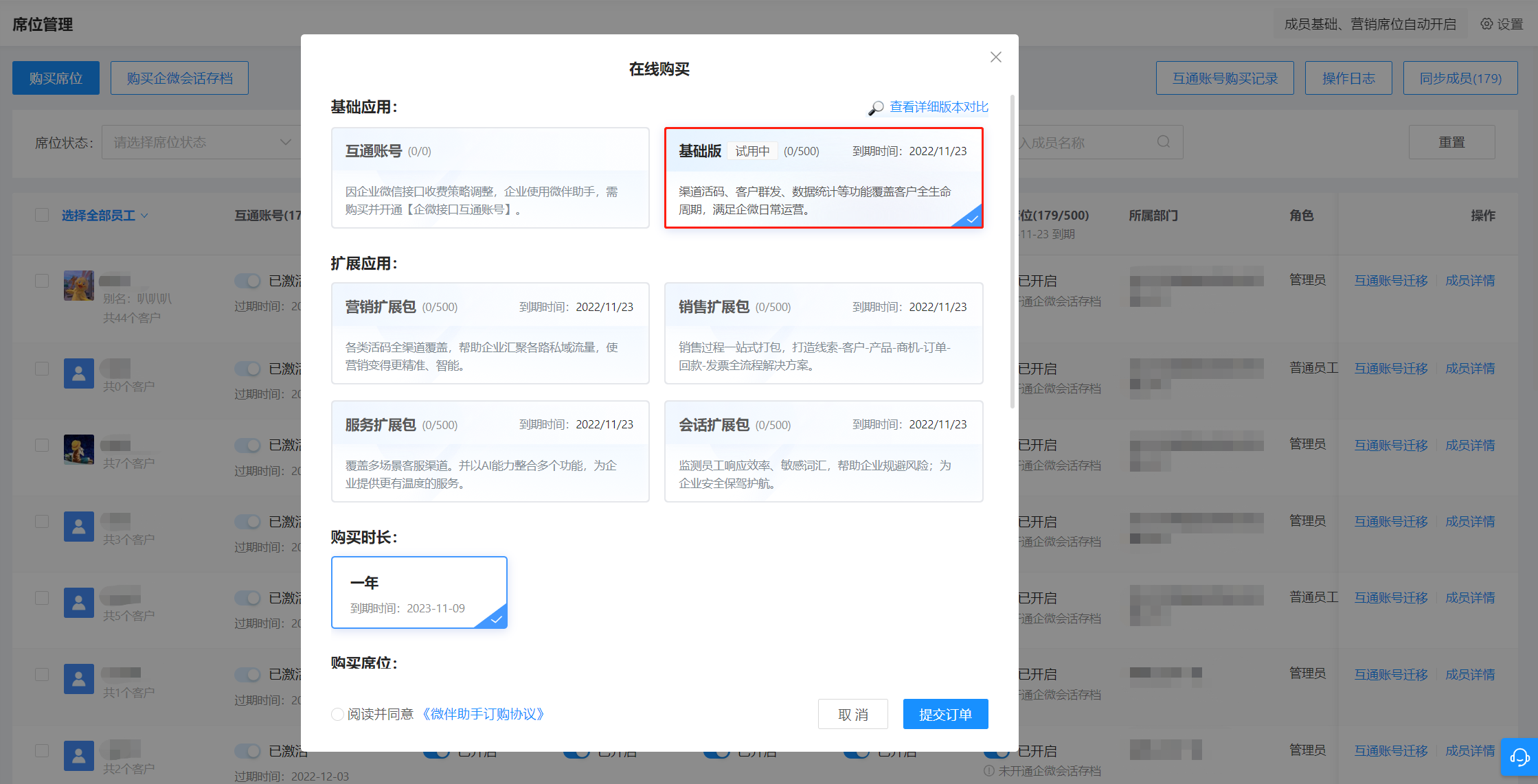
3、超级管理员、管理员可在【席位管理】为企业成员开启席位,开启后可进行使用该功能。
1、创建群邀请
进入【微伴后台】>【营销获客】>【标签建群】,点击【创建群邀请】;
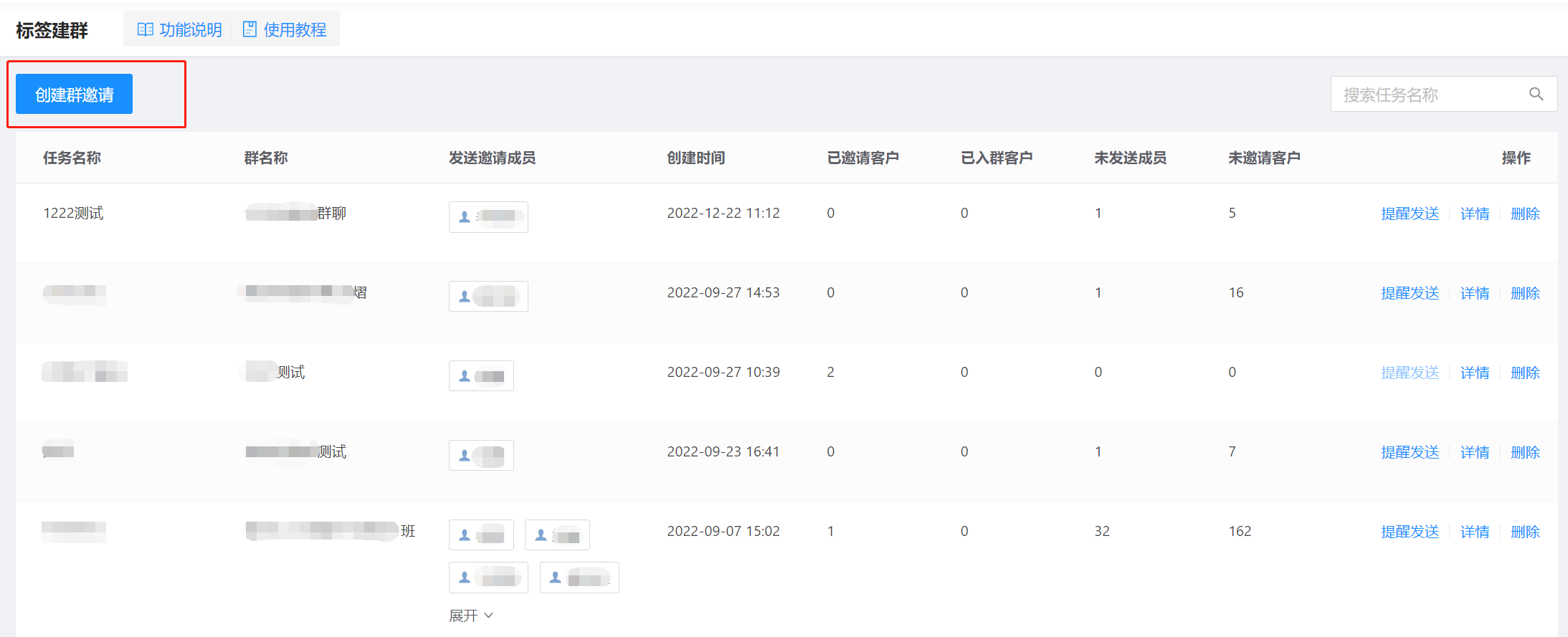
(1)基础信息
任务名称:填写任务名称,仅在企业内部展示;
选择群发账号:给所选企业成员的客户发送邀请。
筛选客户:可选筛选客户或全部客户。如果选择筛选客户,可按照客户的性别、添加时间段、标签筛选客户,并查看预计送达人数。
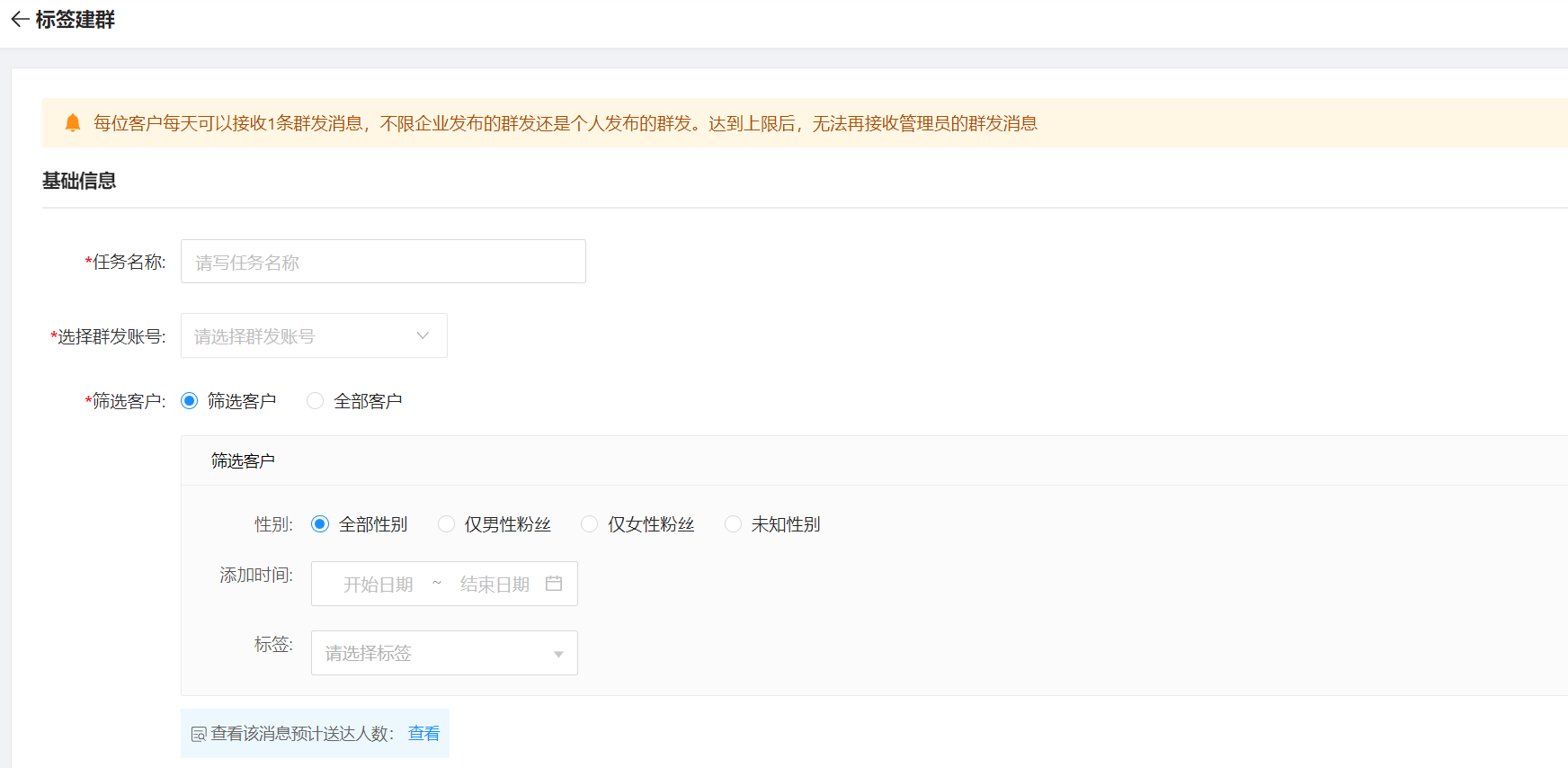
(2)设置群信息
入群引导语:设置引导客户扫码进群的话术;
选择群聊:添加标签客户将要进入的群聊,可根据查看的送达人数确认需添加的群聊数量,可以同时选择多个群聊,并一一上传正确的群二维码;
( 推送逻辑:根据所选群聊里的人数,依次从第一个群聊开始推送,例如:群聊1已有三人,会给前197个客户推送群聊1,再给第198个人开始推送第二个群聊,以此类推。)
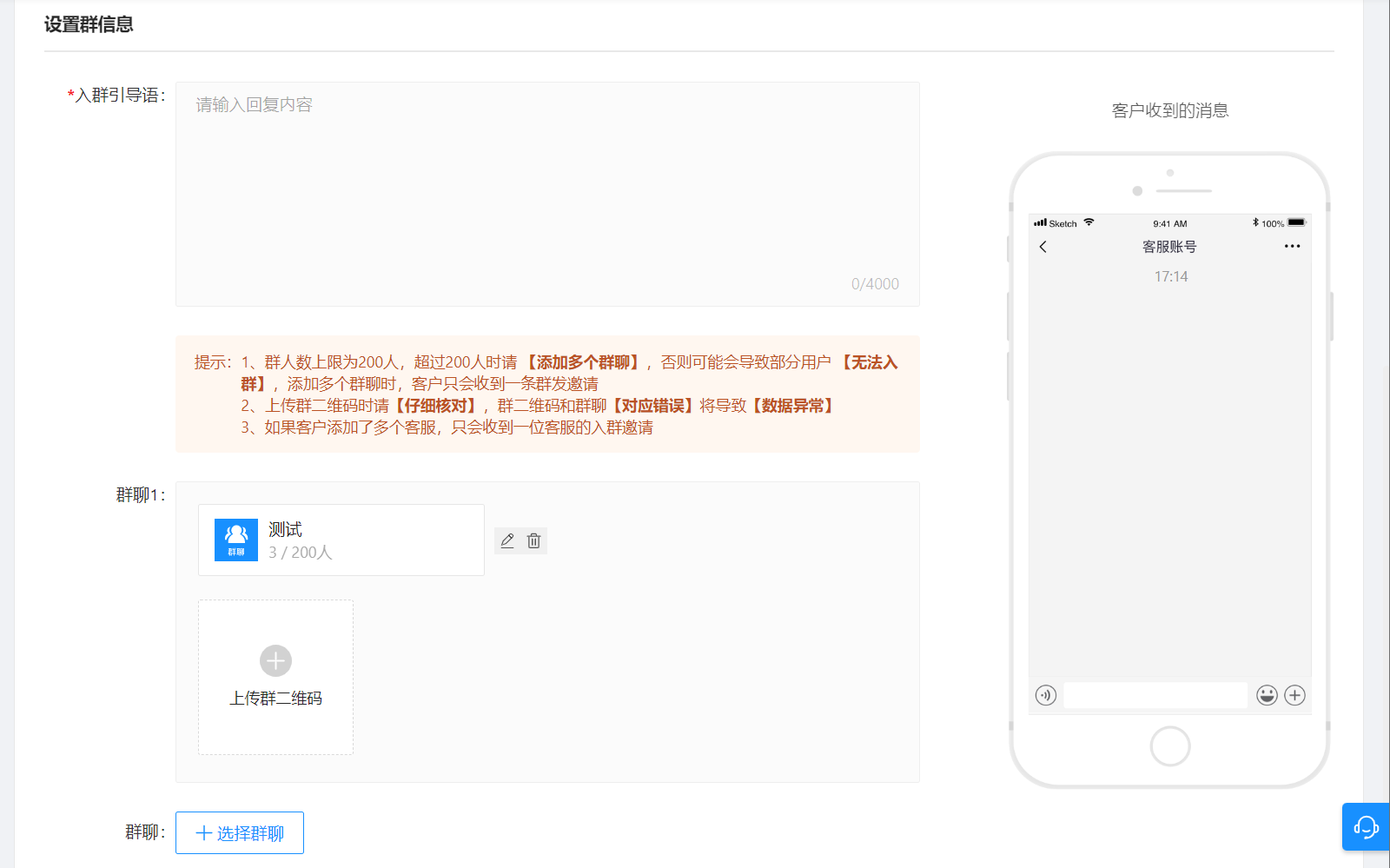
*注意:群人数上线为200人,当邀请的客户总数大于设置的群聊总人数上限,会出现有一部分客户收到入群邀请但无法进群的情况,所以我们在设置群聊时,可以根据【查看该消息的预计送达人数】设置群聊个数,保证所有标签客户客户都能顺利进群。
如果怕打扰到已经在群聊内的客户,可以选择【过滤客户】,则该客户不会收到入群邀请。 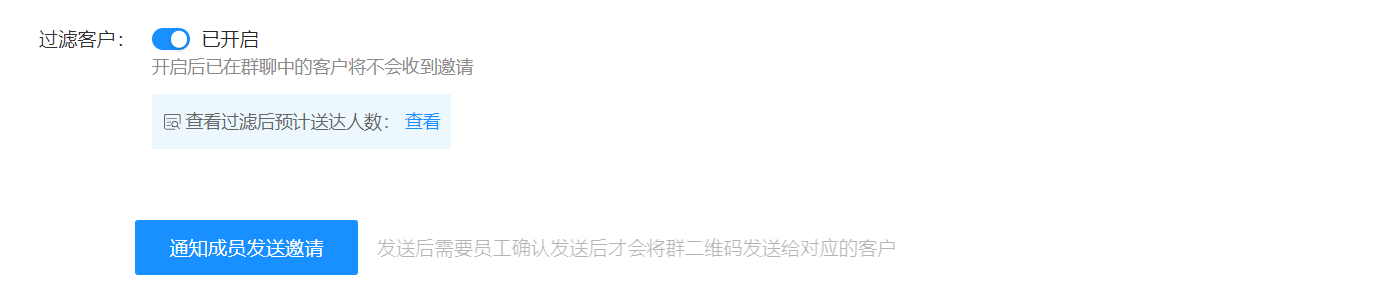
通知成员发送邀请:当成员确认后才能给客户推送群二维码。
2、提醒发送
点击【提醒发送】,员工在企业微信上就会收到微伴助手的群发任务提醒。

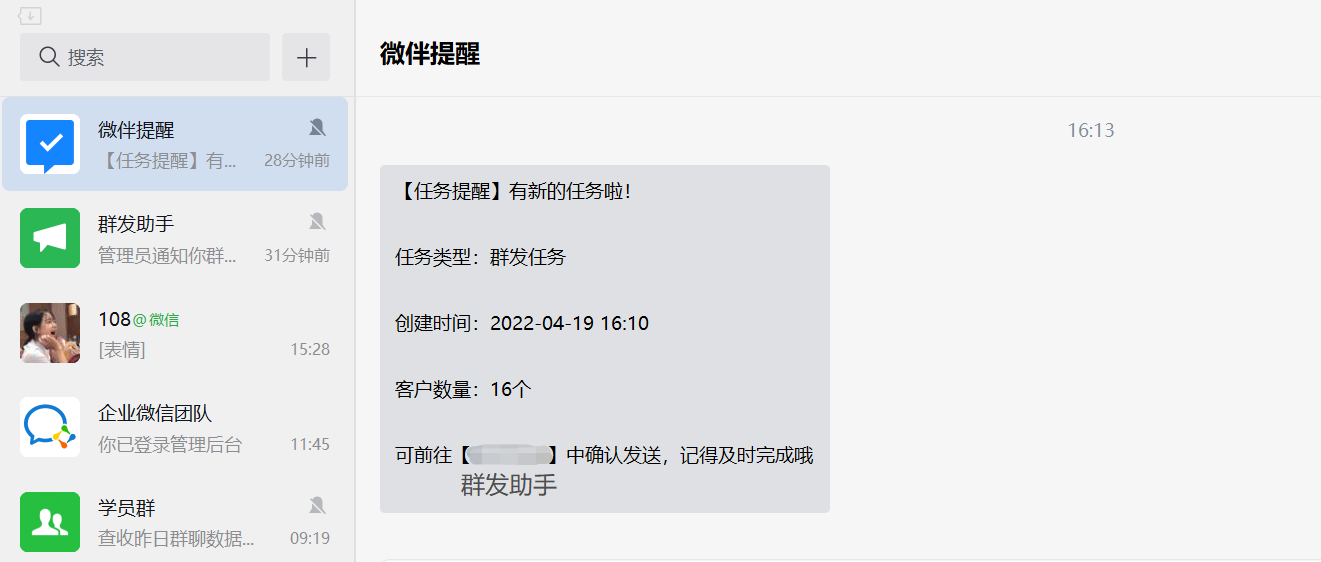
3、查看数据详情
在标签建群首页,点击【详情】,可以查看已入群客户、未入群客户、已邀请客户等详细的客户数据。
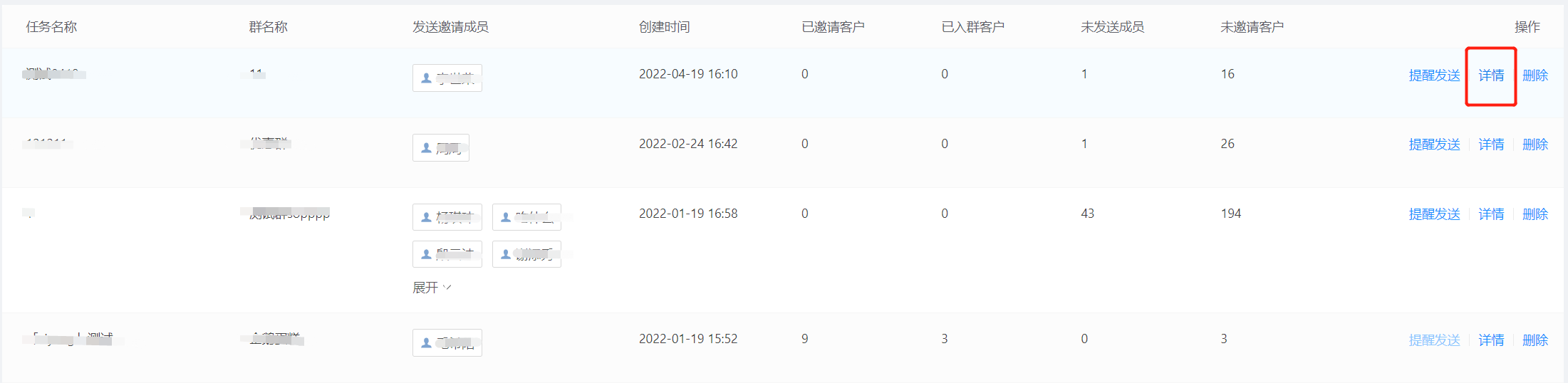
已邀请客户:邀请客户列表中,已收到成员推送的入群邀请的客户数
未邀请客户:邀请客户列表中,未收到成员推送的入群邀请的客户数
完成发送成员:已将邀请客户入群的群发任务,群发给客户的员工数,若成员收到了多条邀请群发的任务,需将全部推送都发送,则视为已发送
未完成发送成员:收到群发任务的成员,未发送群发邀请的成员数。若成员收到了多条邀请群发的任务,有一条未发送的任务,则视为未完成

还可以查看客户详情,根据客户、所属客服、送达状态、是否入群、群聊进行筛选 查看; 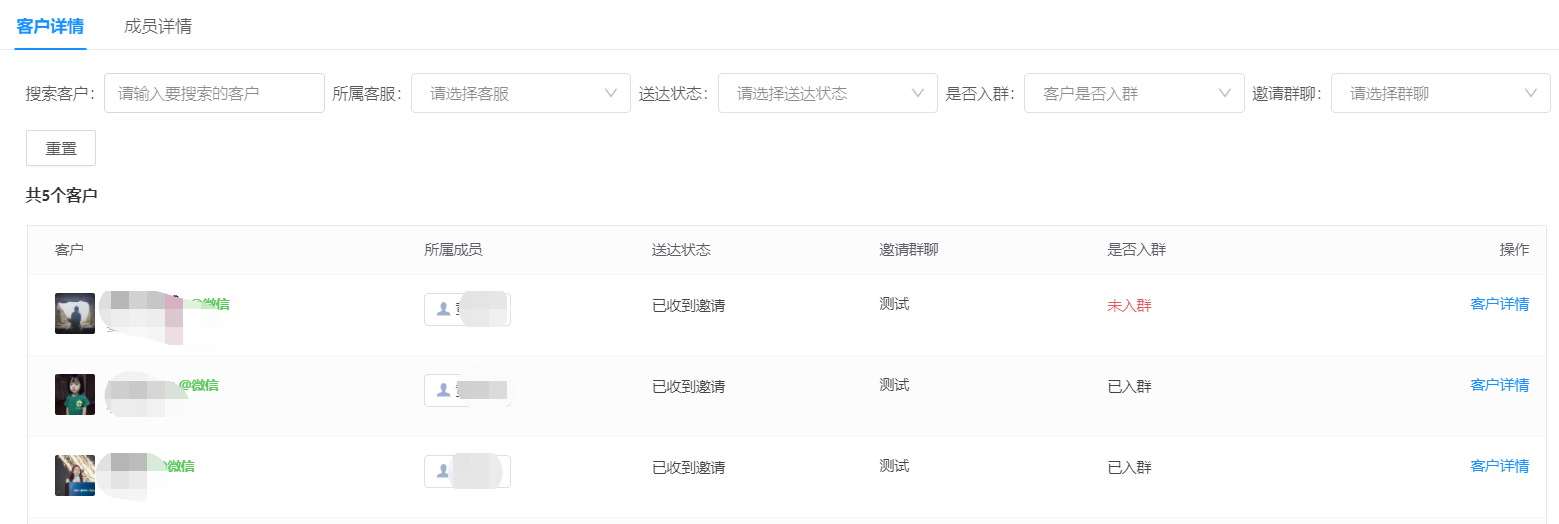
还可以查看成员详情,根据成员、收到任务条数、发送状态进行筛选; 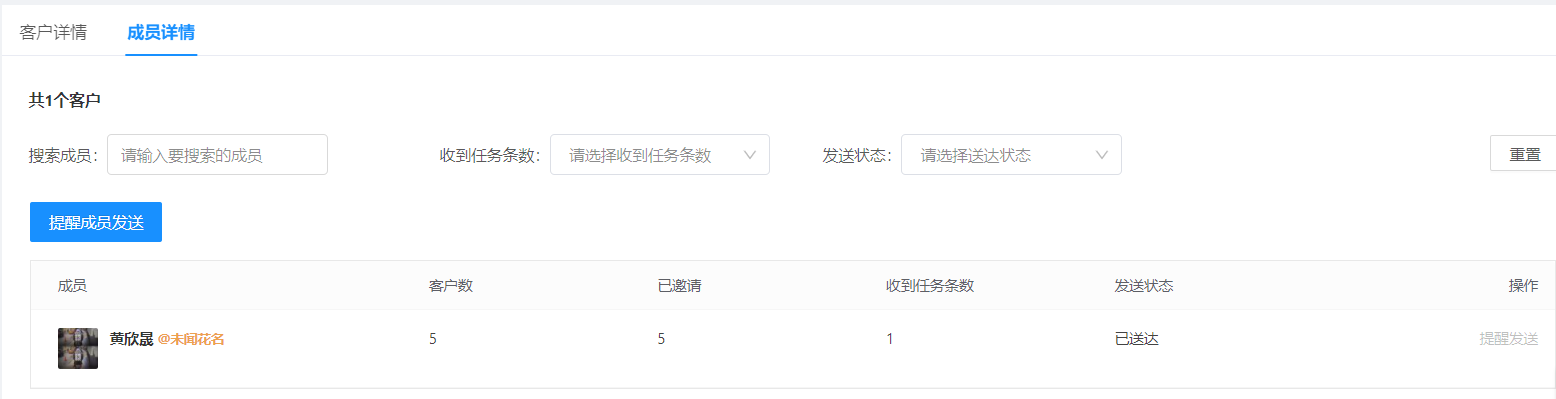
4、删除任务
在微伴首页,点击【删除】,可将删除任务。
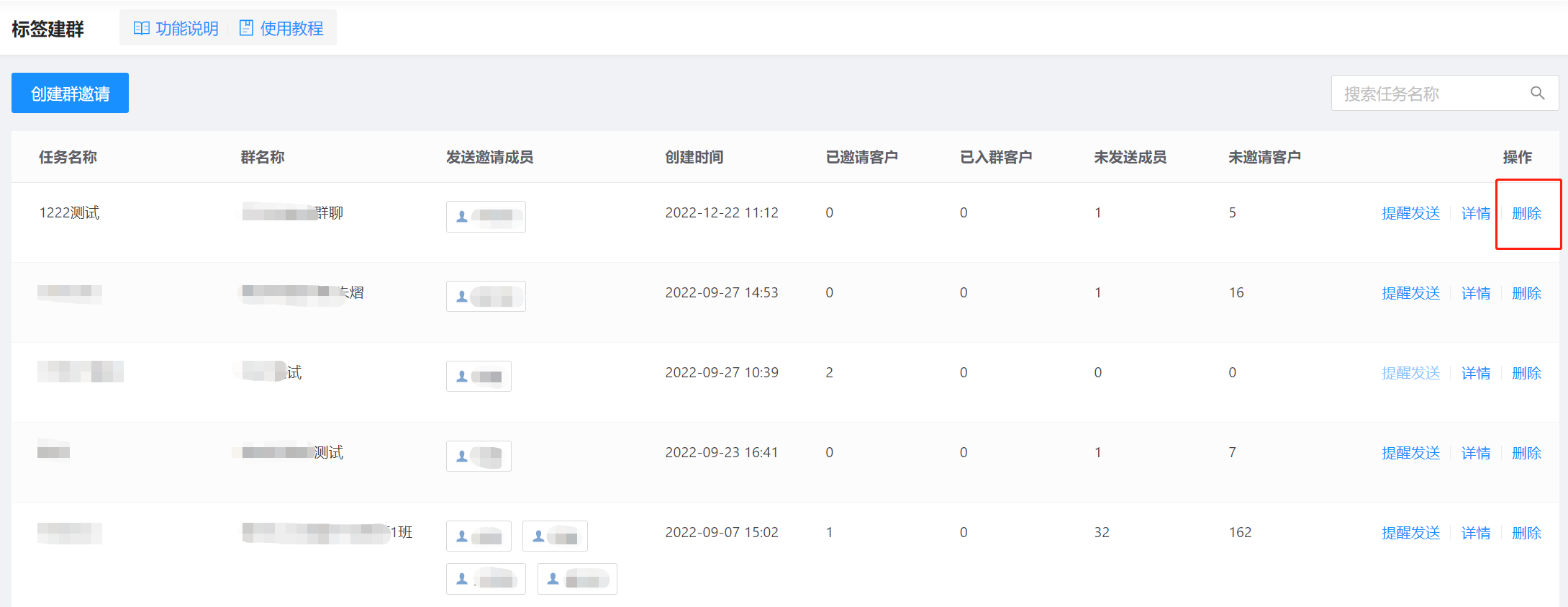
五、注意事项
每位客户每天可以接收1条群发消息,不限企业发布的群发还是个人发布的群发;
达到上限后,无法再接收管理员的群发消息。


 更新日志
更新日志 营销获客
营销获客 内容中心
内容中心 客户运营
客户运营 客户管理
客户管理 数据统计
数据统计 应用中心
应用中心 配置中心
配置中心 企微活码
企微活码 营销工具
营销工具 客户属性
客户属性 营销计划
营销计划 内部激励
内部激励 会员权益
会员权益 会话分析
会话分析 会话质检
会话质检 会话智能
会话智能 在线客服
在线客服 工单系统
工单系统 项目管理
项目管理 客户之声
客户之声 线索管理
线索管理 销售管理
销售管理 销售工具
销售工具 商务合作
商务合作
 联系客服
联系客服